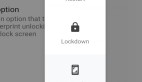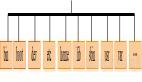我们对IIS Lockdown 2.1已经有了一定的了解。我们知道IIS Lockdown 2.1可以从http://www.microsoft.com/downloads/release.asp?releaseid=33961下载。下载之后得到一个IIS lockd.exe,双击运行,把它解压缩到一个临时目录并启动IIS Lockdown向导。
但是,如果要用IIS Lockdown来保护多个服务器,***按照下文的说明把它解压缩到一个专用目录,这样就不必每次运行IIS Lockdown都要重新解压缩了。
IIS Lockdown的用法很简单。双击启动IISlockd.exe,出现Internet Information Services Lockdown向导,按照向导的提示一步一步操作,很快就可以为Web服务器加上一把锁。首先出现的是欢迎屏幕,点击“下一步”出现最终用户许可协议屏幕,选中I Agree选项,点击“下一步”进入服务器模板选择对话框,如图。
在图一对话框中选择一个最接近当前服务器配置的模板,本文假定使用Static Web Server(静态Web服务器)模板。选中View Template Settings选项,向导将显示出一系列有关该模板类型的对话框,如果不选中这个选项,向导将跳过这些对话框,直接进入URLScan安装过程。
点击“下一步”,出现Internet Services对话框,如图二,这是***个真正配置IIS加锁选项的页面。IIS Lockdown能够禁用或删除四种IIS服务:HTTP,FTP,SMTP,以及NNTP(Network News Transport Protocol,网络新闻传输协议)。
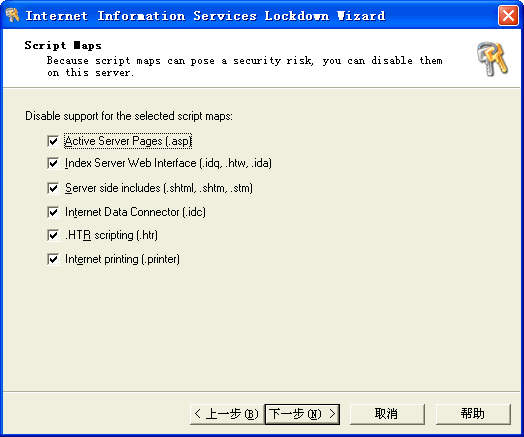
【编辑推荐】